動画にプログレスバーを追加する方法(簡単4ステップ
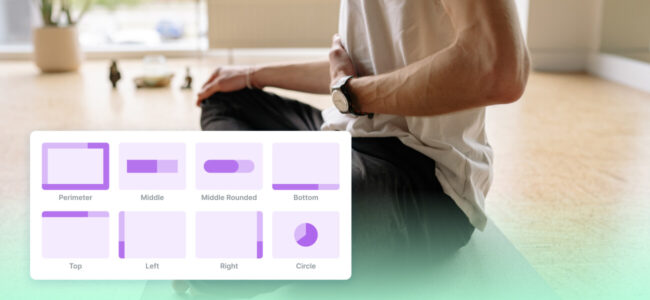
SNSで動画を閲覧していると、進行状況を示すアニメーションが表示されているのを目にすることがあります。このような進行状況を示す指標は「ビデオプログレスバー」と呼ばれ、コンテンツ制作者の間では一般的になりつつあります。
動画にアニメーションのプログレスバーを追加することが、再生回数やエンゲージメントを高める簡単な方法であることは、すでにご存知でしょう。しかし、コンテンツ制作者は、なぜそれを使うのでしょうか?そして、どのようにあなた自身のビデオのプログレスバーを作成することができますか?これらは、我々はこの資料でお答えしますいくつかの質問ですので、読み続けてください
プログレスバーとは?
プログレスバーとは、あるプロセスがどの程度進んでいるかを視覚的に示すものです。オンラインフォームの入力が完了したか、ファイルをアップロードしたかなど、特定のゴールに到達するまでのプロセスの状況を簡単に表示することができます。
動画の場合、プログレスバーは、ユーザーが動画のどの部分まで見たか、どの程度残っているかを確認するのに役立ちます。これにより、視聴者は、動画にどのような情報を期待し、どれくらいの時間をかけて視聴するかを判断することができます。視聴者が全体を見る前に、あなたのビデオコンテンツがどれくらいの長さになるのかを垣間見たいのであれば、間違いなく、コンテンツにプログレスバーを作成すべきなのです。
プログレスバーの種類
通常、動画を編集する 際には、デフォルトプログレスバーと不定形プログレスバーの2種類から選択する必要が あります。どちらも異なる実務で使用されているので、これらのアニメーション要素についてもっと学びましょう。
1.デフォルトのプログレスバー
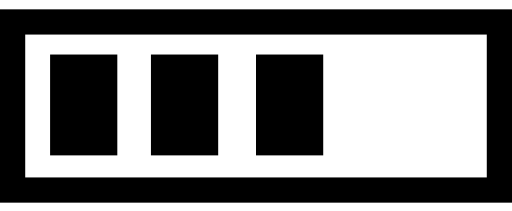
このタイプのプログレスバーは一般的なもので、ユーザーがビデオ視聴の完了までの時間を理解することを目的としています。ビデオトラックを見れば見るほど、バーがストライプやその他の視覚的な素材で埋め尽くされます。
2.不定期プログレスバー
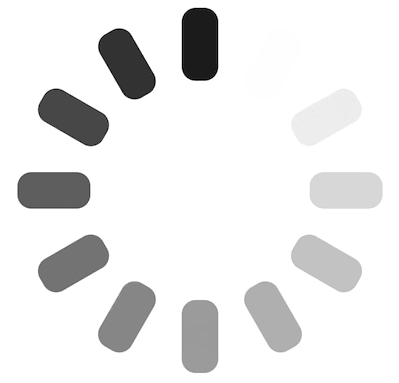
名前が示すように、このタイプのプログレスバーは、主に不確定なサイクルを表現するために使用されます。このタイプのアニメーションを使用すると、素材の実際の進行を測定することなく、ビデオの特定の部分がロードされていることを示すことができます。
動画コンテンツにプログレスバーを追加する理由
動画コンテンツにプログレスバーを付けるか付けないか?それが問題です。
さて、動画素材にプログレスバーをつけると、次のようなメリットがあります。
- より多くの動画エンゲージメントを生み出す
- 視聴者の視聴状況把握に貢献
- 動画をよりダイナミックに演出します
- パーソナル/ビジネス・ブランドの構築
1.より多くの動画エンゲージメントを生み出す
プログレスバーは、視聴者の緊張をほぐし、コンテンツへの関心を高めるのに役立つかもしれません。アクティビティと期待感を醸成することで、より多くの動画エンゲージメントを促進することができます。
プログレスバーは、動画の長さが一目でわかるので、動画の完成度にも影響します。途中で離脱することなく、最後まで動画に付き合ってもらうために、とても有効な手段です。
プログレスメーターが終わると同時に、視聴者は自分の時間が評価されたと感じ、エンドルフィンが急上昇します。そして、これが連鎖的な反応を決定づけます。視聴者は、このようにビデオコンテンツを作成したブランドや人物に親近感を抱き、結果的にエンゲージメントを高めることになるのです。
プログレスバーが視聴者を引きつける魅力を持っていることを保証するためには、どうしたらよいでしょうか。左から右へのアニメーションは、できるだけ流動的であるべきです。アニメーションが長い間停止していると、ユーザーは手順が止まっていて待ってくれないと思うことがあります。
2.動画視聴の進捗状況把握の支援
プログレスバーは、視聴者が今見ているビデオをあとどれくらいで見終わるかを理解するのに役立ちます。これは、特にビデオ教材が少し長く、一度に見切れないような場合に非常に便利です。
Netflixでお気に入りのシリーズを見ていて、エピソードの途中で休憩しなければならなかったときのことを考えてみてください。プログレスバーの位置を利用すれば、パソコンからスマホやその他のデバイスに切り替えても、前回残したところから作品を再生することができます。
3.動画をよりダイナミックにする
シンプルなデフォルトのプログレスバーは、あなたのビデオをよりダイナミックにすることができます。その方法は?それは、目を引くアニメーションやその他のスタイリング効果です。
ビデオの背景にあまり動きがない場合(つまり、あなたがブロガーで、コンテンツはあなたがカメラに向かって話している)、ビデオにアニメーションのプログレスバーを追加すると、視聴者にとって視覚的なフォーカスポイントになります。
4.パーソナルブランド、ビジネスブランドの構築
プログレスバーは、動画を見る人のあなたやあなたの会社に対する印象を左右することがあります。
一般的に、アニメーションのプログレスバーは、動画コンテンツに追加するビジュアル要素の一部に過ぎません。そして、一貫性が重要です。同じビデオバーテンプレートを複数の動画で使用すればするほど、視聴者はあなたのブランドとこのビジュアルエレメントを結びつけることが容易になります。
動画コンテンツにプログレスバーを追加する方法(4つの簡単なステップ
ビデオにプログレスバーを追加する理由が分かったところで、次に分かるのはその方法です。ありがたいことに、Wave.videoエディタを使えば、すべての工程が数分で終わります。
ここでは、Wave.videoでプログレスバーを追加するための手順を説明します。
- 動画をアップロードする
- プログレスバーの追加
- プログレスバーのカスタマイズ
- ビデオのダウンロード
1.動画をアップロードする
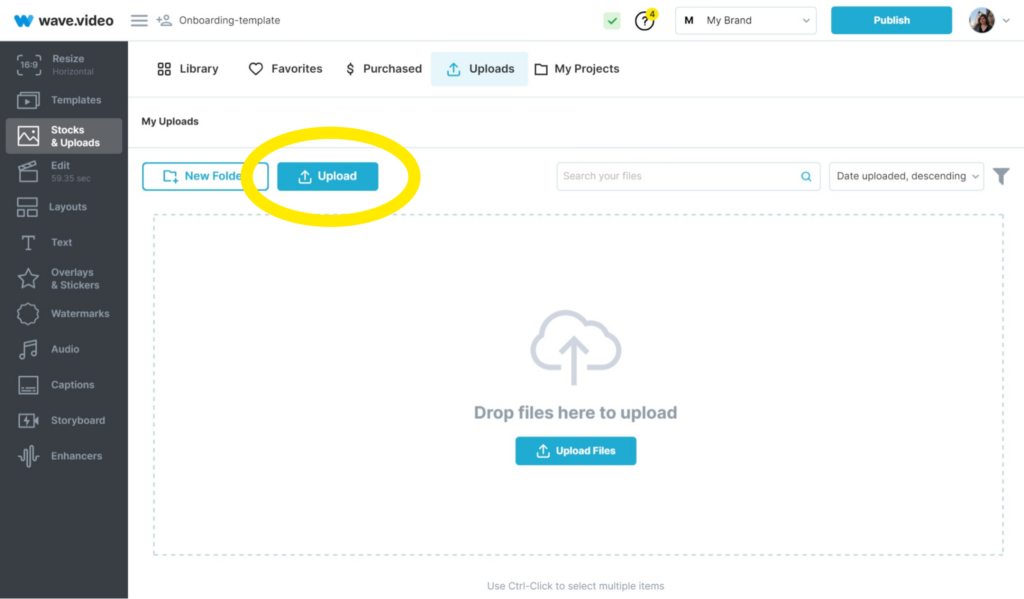
プログレスバー作成の旅を始めるには、まずビデオ素材を追加する必要があります。Stocks & Uploads」セクションにアクセスし、ご自身のビデオ素材をインポートするか、ストックライブラリから任意のコンテンツを選択してください。
プログレスバー編集のテクニックを磨くために、練習用のビデオを選んで編集するのもよいでしょう。
2.プログレスバーの追加
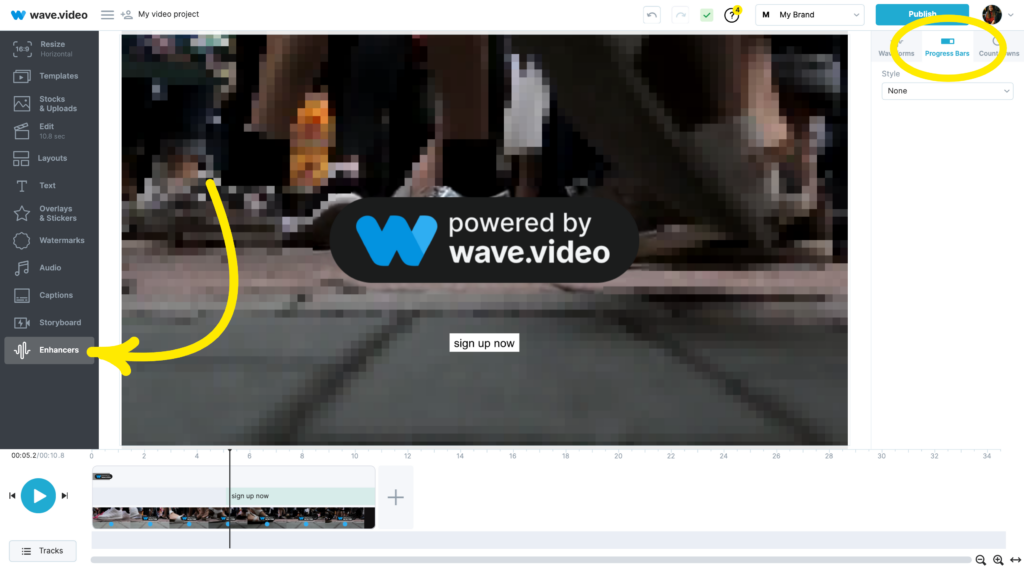
次に、左メニューの「エンハンサー」を選択すると、動画にダイナミックなプログレスバーが追加されます。次に、右側のインスペクタメニューから「プログレスバー」を選択します。
3.プログレスバーをカスタマイズする

動画に使用するプログレスバーを選択した後、カラーフィルと幅を編集してスタイルをカスタマイズすることができます。
プログレスバーのデザインや表示するオブジェクトの配置は、映像コンテンツ全体の完成度を高めるために重要です。適切なサイズと色を選択し、ニーズに合わせて動作することを確認してください。また、プログレスバーが動画の幅全体に広がるようにするのが賢明です。
これだけで、ビデオにプログレスバーが追加されました。おめでとうございます。これでビデオ編集の旅は終わりです。
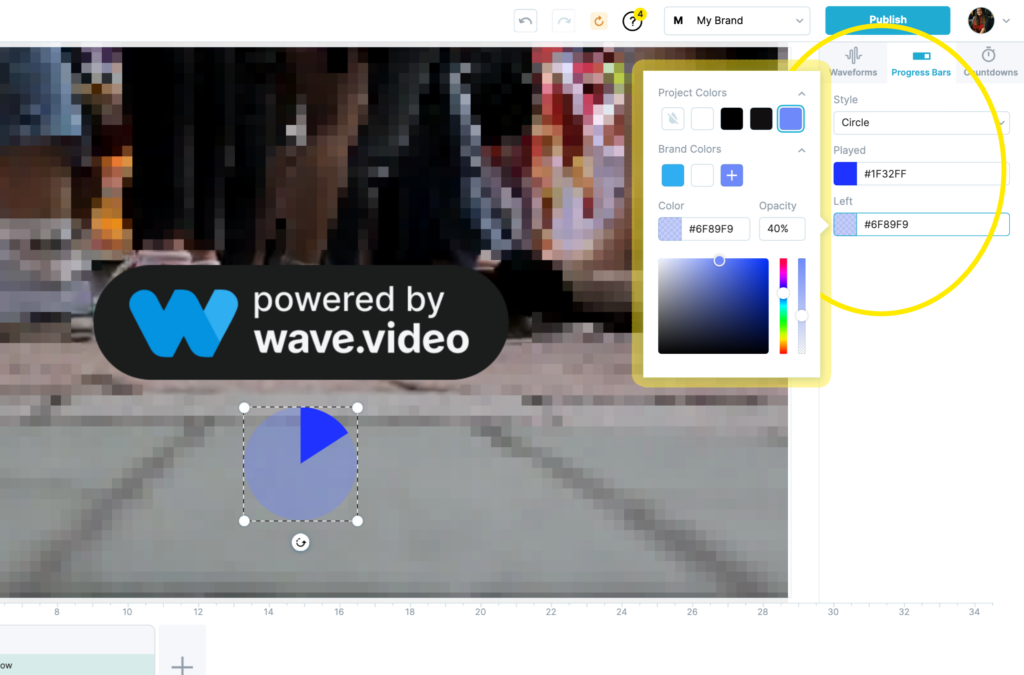
4.ビデオのダウンロード
ファイルにプログレスバーが追加されたので、あとは編集したての素材をダウンロードするという作業を残すのみとなりました画面右上の青い「公開」アイコンをクリックし、動画をダウンロードします。
コンテンツが正しく生成されるように、ドロップダウンメニューから「ビデオフォーマット」を忘れずに選択してください。Wave.videoは、あなたのPCにすぐに保存される前に、少しの間ビデオを処理します。
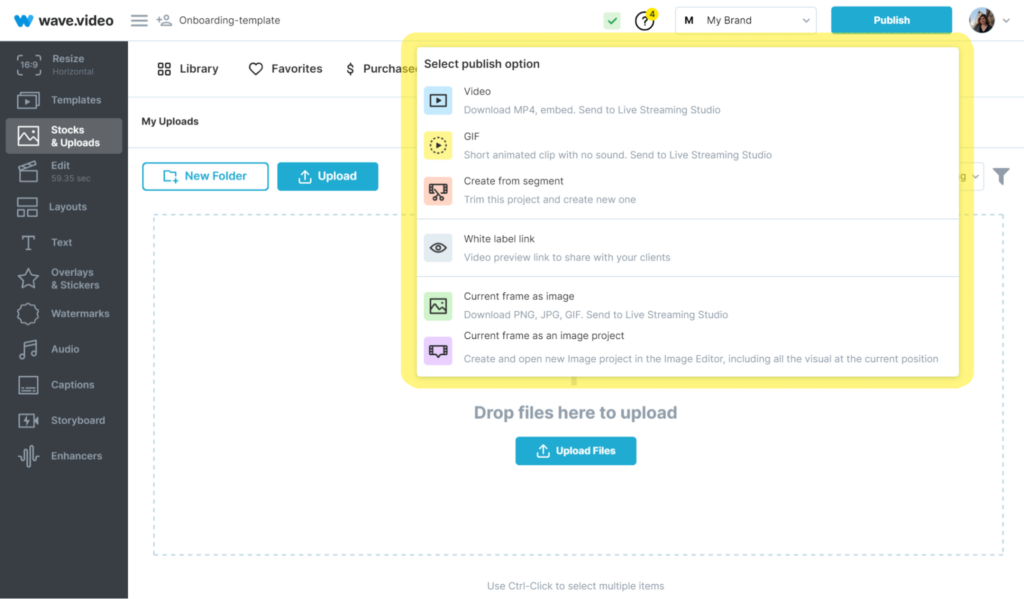
プログレスバーを使ったクリエイティブな動画例
プログレスバーがどのように動画を変えるか、その例をお探しなら、動画のプログレスバーのクリエイティブな使い方をまとめました。
1.クロエ・ティンのプログレス・バー
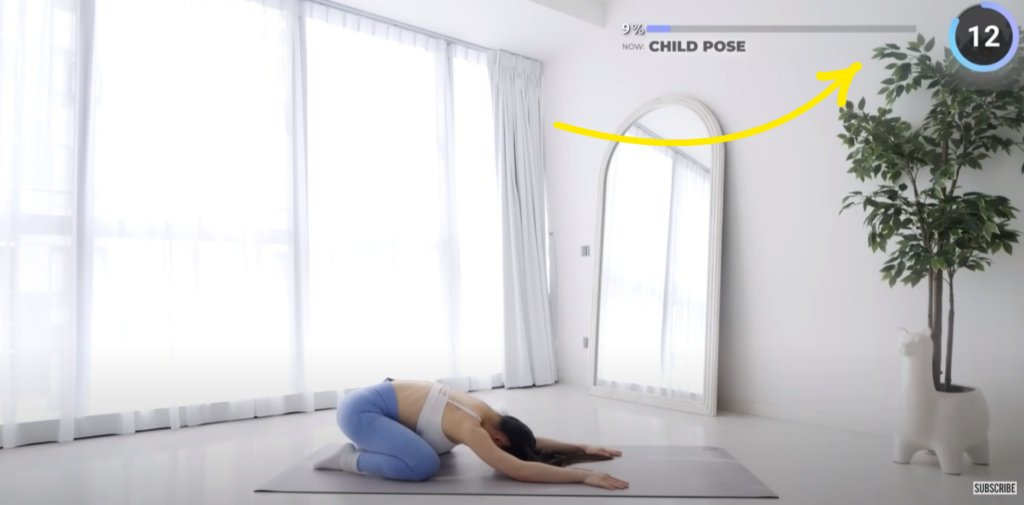
クロエ・ティンはワークアウトトレーナーで、ビデオコンテンツを通じて、自宅でパーソナルトレーナーを必要としている人たちをサポートすることを目指しています。
彼女のプログレスバーは、さまざまなフィットネス要素の移り変わりを紹介すると同時に、すでに完了したワークアウトのパーセンテージを見る人に紹介することを目的としています。ご覧のように、このビジュアルバーは目立たないので、スクリーンからそれほど大きなスペースを取りません。
クロエ・ティンはワークアウトトレーナーで、ビデオコンテンツを通じて、自宅でパーソナルトレーナーを必要としている人たちをサポートすることを目指しています。
彼女のプログレスバーは、さまざまなフィットネス要素の移り変わりを紹介すると同時に、すでに完了したワークアウトのパーセンテージを見る人に紹介することを目的としています。ご覧のように、このビジュアルバーは目立たないので、スクリーンからそれほど大きなスペースを取りません。
2.ゲイリー・ヴィーのプログレス・バー

プログレスバーに関して言えば、ゲイリー・ヴィーの赤いラインはすでにステートメントであり、何千人もの人が「ゲイリー・ヴィーのようなビデオ編集方法」でググっている、彼のパーソナルブランドの「署名」とさえ言えるでしょう。
ビジュアル例を見ればわかるように、彼のプログレスバーは、視聴者が動画完成までの距離を理解するのに役立つ、シンプルかつ効果的な方法です。スタイルもミニマルであり、クラシックなYouTubeのプログレスバーを思い起こさせます。
3.BeerBicepsのプログレスバー
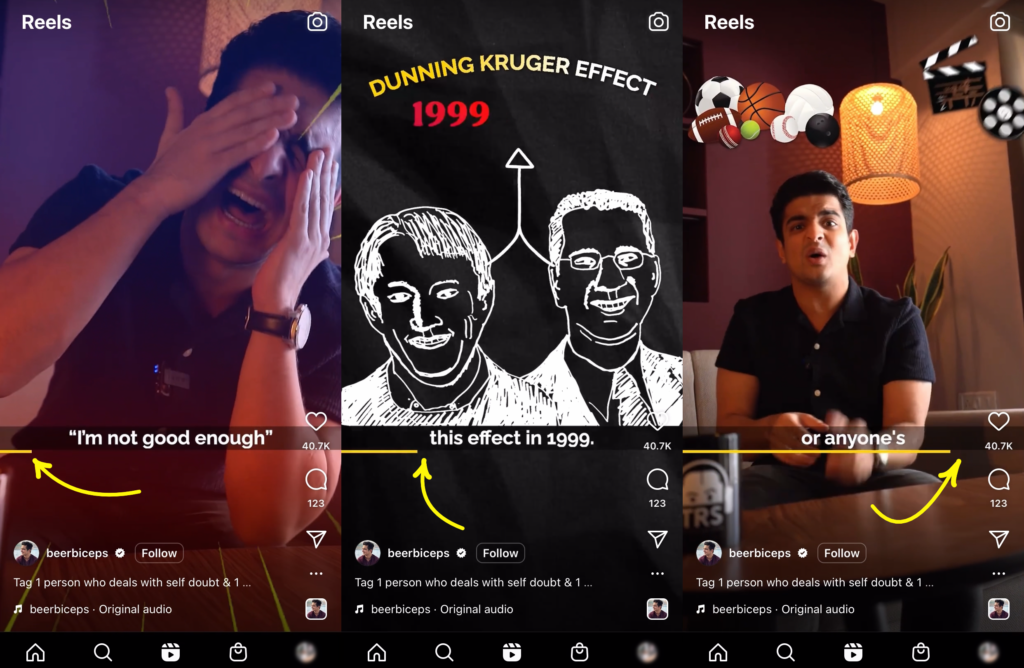
BeerBicepsは動画のプログレスバーに関しても賞賛されるコンテンツクリエイターの一人で、その理由は上のInstagramの投稿例からもわかります。黄色の細線がちょうど真ん中に配置されており、視聴の進捗を把握することができます。
クローズドキャプションを見ながら、同時にプログレスバーも見ることができる戦略的な配置で、集中力のない方にもメッセージの理解と進捗の確認がしやすくなっています。
プログレスバーを作成する時期が来た
プログレスバーがなぜ必要なのか、どのようにデザインすればいいのか、そしてクリエイティブなプログレスバーの例をいくつか見てきました。これで、すべてのツールが揃いました。あとは、あなただけのプログレスバーを作り始めるだけです。




